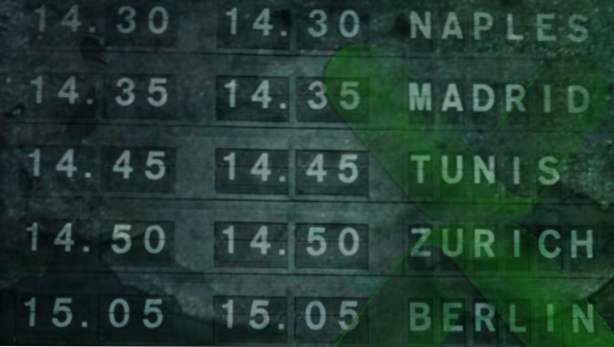
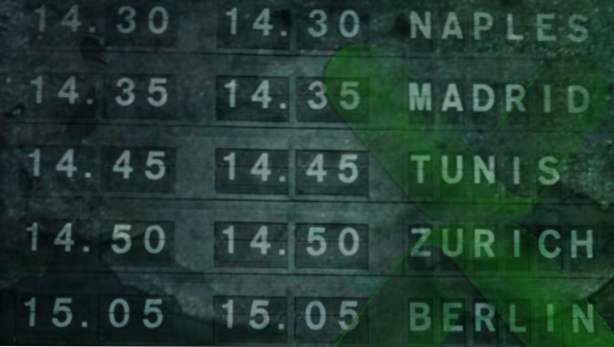
Avec Excel, vous pouvez fractionner une cellule en plusieurs lignes ou une cellule délimitée par des virgules en plusieurs lignes. Ce tutoriel explique comment.
Si votre travail nécessite de manipuler ou d’organiser de grandes quantités de données, vous passez probablement beaucoup de temps à travailler avec Microsoft Excel à diverses fins. Excel est la feuille de calcul de référence pour la manipulation de données et la génération de graphiques.
Vous devez également gérer le formatage et le fractionnement des données dans Excel à l'aide de formules et de filtres.
Didacticiel vidéo
Instructions étape par étape

Le processus de conversion d'une ligne délimitée en plusieurs lignes est divisé en deux étapes.
1. Convertissez une chaîne de lignes délimitée en plusieurs colonnes.
2. Transposez plusieurs colonnes en plusieurs lignes.
Supposons que vous ayez les données suivantes dans une cellule sous la forme d’une ligne séparée par une virgule (,). Cela signifie que la virgule est un délimiteur dans cette chaîne.
[email protégé], [email protégé], [email protégé], [email protégé], [email protégé]
Étape 1 - Convertir une chaîne de lignes délimitée en plusieurs colonnes
1. Sélectionnez la ligne délimitée que vous souhaitez convertir en plusieurs lignes.
2. À partir du ruban supérieur du Les données onglet dans le Outil de données groupe, cliquez Texte en colonnes.

3. À l'étape 1 de la Assistant Conversion de texte en colonnes, sélectionnez Délimité, puis cliquez sur Suivant.

4. À l’étape 2, sélectionnez le Virgule case à cocher et décochez toutes les autres cases. Dans l'aperçu des données, vous pouvez voir les adresses électroniques séparées en plusieurs colonnes. Puis clique terminer.

Vous pouvez maintenant voir que la ligne délimitée est séparée en six colonnes de A à F. Nous avons terminé la première étape en convertissant une chaîne délimitée en plusieurs colonnes. Nous allons maintenant terminer l'étape 2: Transposer.

Étape 2 - Transposer plusieurs colonnes en plusieurs lignes
1. Sélectionnez la plage de colonnes, dans ce cas les colonnes A à F.
2. Appuyez sur CTRL + Cou cliquez Copie sur le Accueil languette.
3. Sélectionnez la cellule où vous voulez que votre première ligne se trouve. Juste sur cette cellule, de Options de collage, sélectionnez la quatrième option qui est Transposer.

Le didacticiel vidéo vous guidera à travers les mêmes étapes.

